一、手动排序
1、利用拖曳数据项对字段进行手动排序
下图所示为一张由数据透视表创建的销售汇总表。如果希望调整“货主地区”字段的显示顺序,将“西南”放在最上方显示,方法如下:

销售汇总表
选中“货主地区”字段下的“西南”数据项的任意一个单元格(如A11),将鼠标指针悬停在其边框线上,当出现4个方向箭头形的鼠标指针时,按下鼠标左键不放,并将其拖曳到“华中”的上边框线上,松开鼠标即可完成对“西南”数据项的排序。
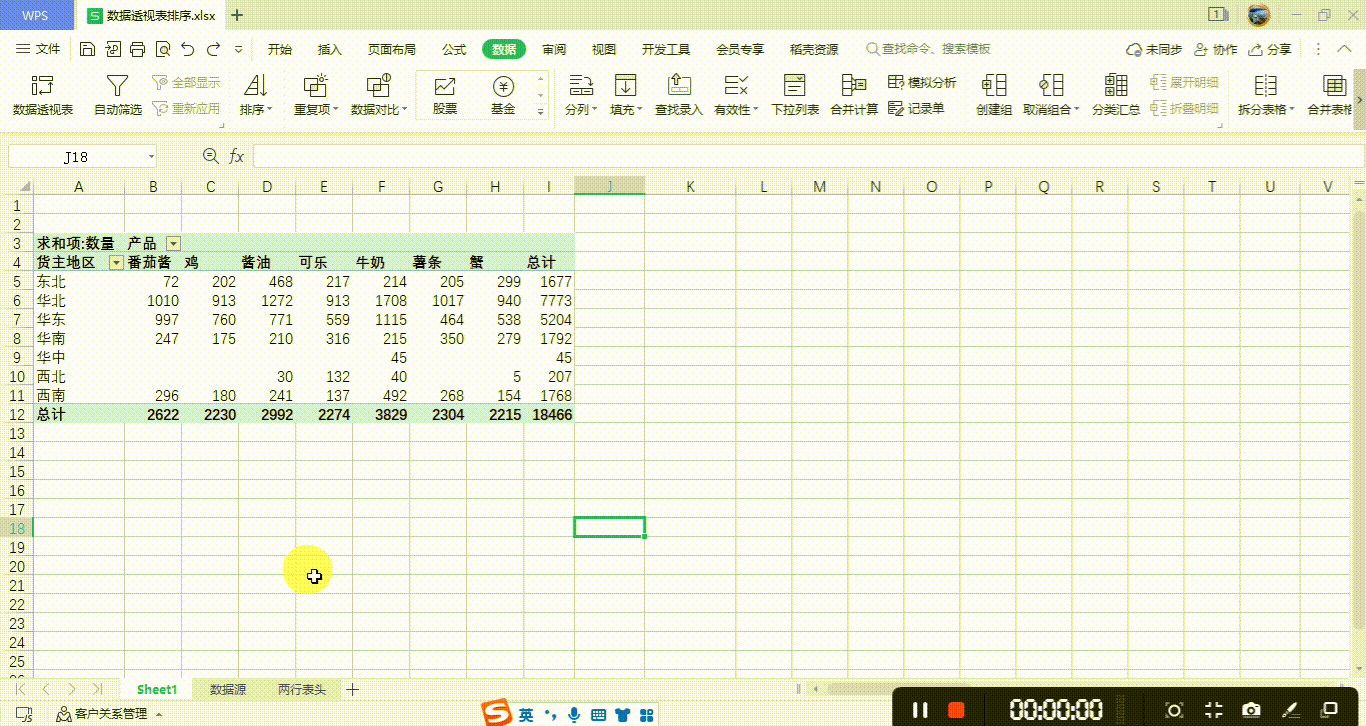
利用拖曳数据项对字段进行手动排序
二.利用【移动】命令对字段进行手动排序
利用【移动】命令也可以对数据透视表进行手动排序,以上图销售汇总表为例,如果希望将“货主地区”字段中的“西南”数据项排列到最上方,方法如下。
选中“货主地区”字段中“西南”数据项的任意一个单元格(如A11)并右击,在弹出的快捷菜单中执行【移动】→【将“西南”移至开头】命令,即可将“西南”数据项排在“货主地区”字段的最上方,操作如下。
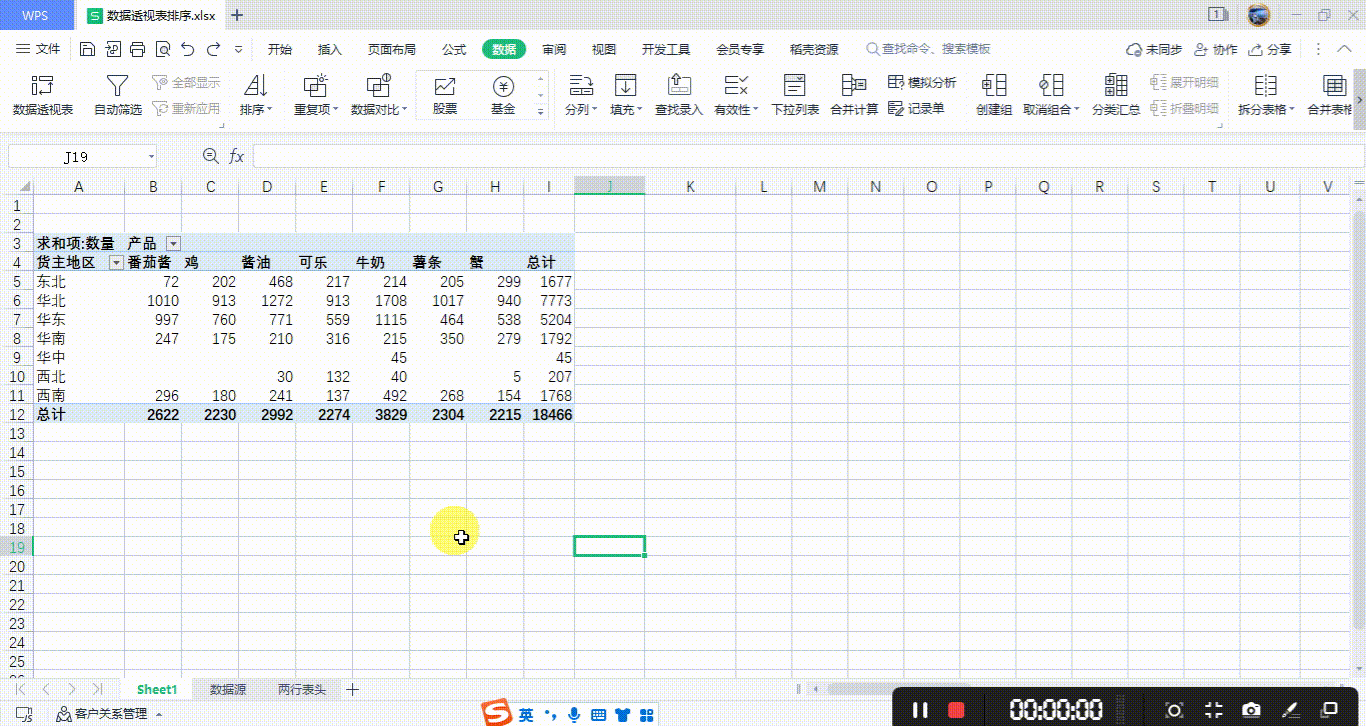
利用移动命令对字段进行手动排序
二、自动排序
1、利用【数据透视表字段】窗格进行排序
下图所示为一张由数据透视表创建的销售统计表,如果希望对订单ID进行降序排列,方法如下:

销售统计表
将鼠标指针悬停在【数据透视表字段】窗格中的“订单ID”字段上,单击其右侧的下拉按钮,在弹出的下拉列表中选择【降序】命令,即可完成对“订单ID”字段的降序排序,如下所示:

利用【数据透视表字段】窗格进行排序
2.利用字段的下拉列表进行排序
以上图销售统计表例,对“订单ID”字段按降序排序,单击数据透视表“订单ID”字段的下拉按钮,在弹出的下拉列表中选择【降序】命令,即可完成对“订单ID”字段的降序排序,如下所示:

利用字段的下拉列表进行排序
3.利用功能区中的排序按钮进行自动排序
仍以图销售统计表例,对“订单ID”字段进行降序排序,选中需要进行排序的字段或其字段下任意一个数据项所在的单元格(如A5),单击【数据】选项卡中的【降序】按钮即可完成对选中字段的降序排列,如下操作:

利用功能区中的命令自动排序
,




